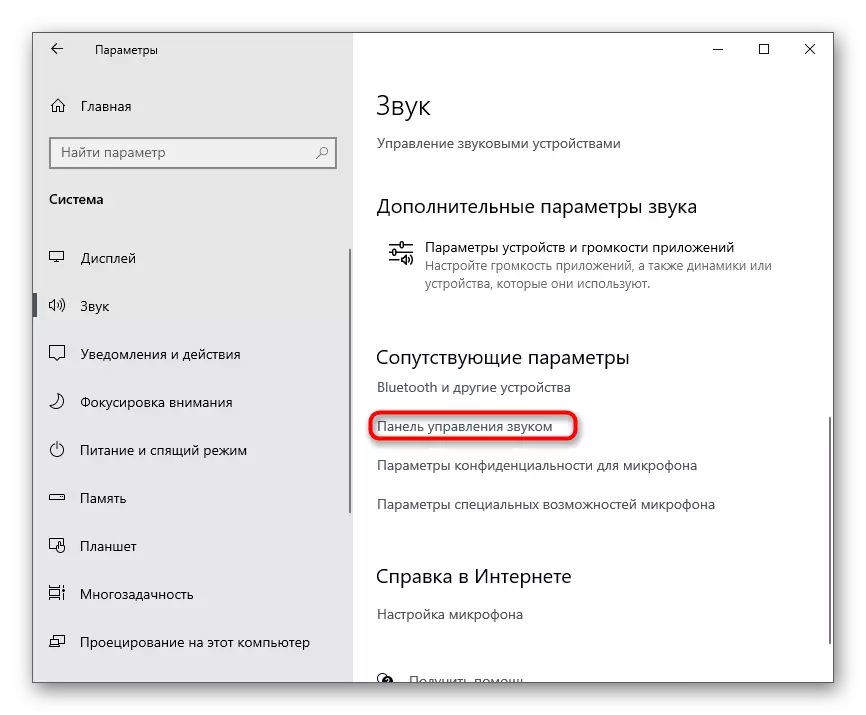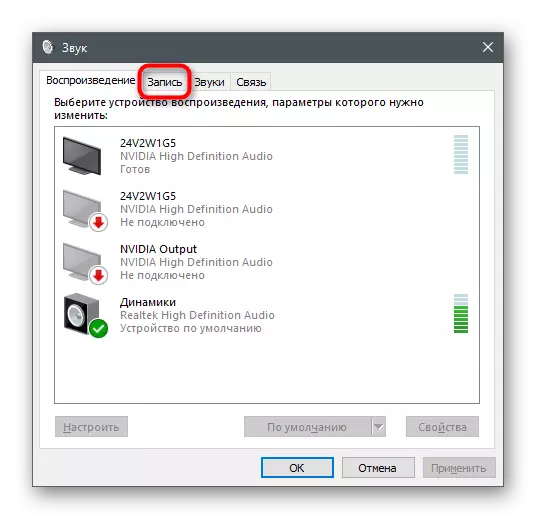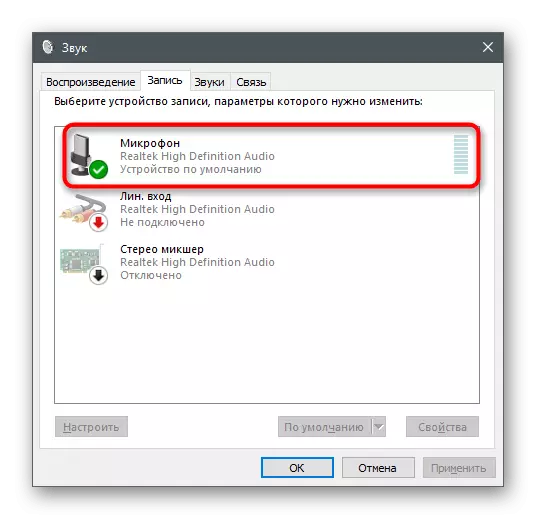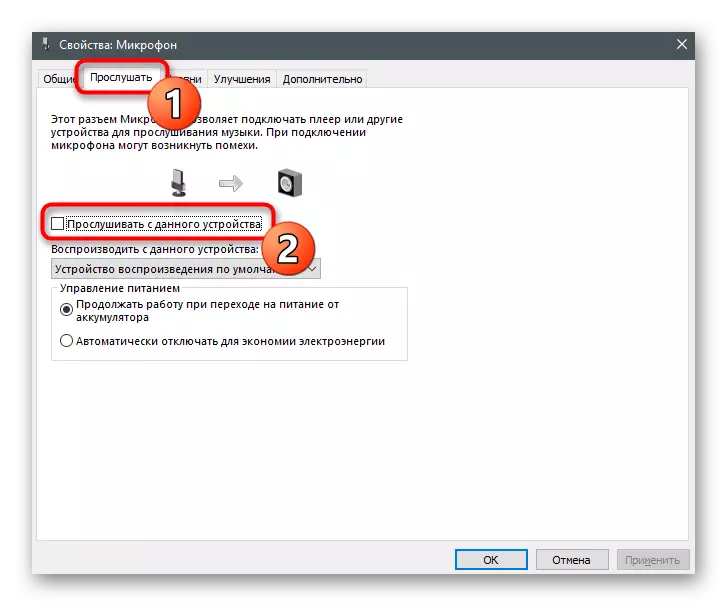វិធីទី 1: ការផ្ទៀងផ្ទាត់កាសស្តាប់បំពង់រូបវិទ្យា
ភារកិច្ចអាទិភាពគឺពិនិត្យមើលលួសដោតនិងកាសដោយខ្លួនឯង។ ត្រូវប្រាកដថាខ្សែទូរស័ព្ទនិងឧបករណ៍បំពងសម្លេងរបស់ពួកគេមិនមានការខូចខាតខាងរាងកាយទេ។ បន្ទាប់ពីនោះពិនិត្យមើលឧបករណ៍ភ្ជាប់នៅលើខ្សែនិងសម្អាតវាពីការសារាយនិងធូលីប្រសិនបើពួកគេមានវត្តមាន។ ធ្វើដូចគ្នាជាមួយកំពង់ផែដែលឧបករណ៍ត្រូវបានភ្ជាប់។ សូម្បីតែការស្ទះតូចមួយក៏អាចនាំឱ្យមានសម្លេងរំខាននិងការជ្រៀតជ្រែកផងដែរដោយសារតែការទាក់ទងមិនត្រឹមត្រូវនៃទំនាក់ទំនង។

ប្រសិនបើបន្ទាប់ពីការឃ្លាំមើលមើលឃើញនិងសម្អាតឧបករណ៍ភ្ជាប់សំលេងរំខានពួកគេនៅតែមិនទៅកន្លែងណាទៀតបន្តអនុវត្តវិធីសាស្ត្រត្រួតពិនិត្យបន្ទាប់ដែលនឹងជៀសវាងពីតម្រូវការនិងកែសម្រួលប៉ារ៉ាម៉ែត្រប្រព័ន្ធ។
វិធីទី 2: ការផ្លាស់ប្តូរកំពង់ផែការតភ្ជាប់កាសែត
វិធីសាស្រ្តត្រួតពិនិត្យនេះអនុវត្តចំពោះតែម្ចាស់ក្រុមហ៊ុនកុំព្យូទ័រប៉ុណ្ណោះពីព្រោះមានតែឧបករណ៍ភ្ជាប់មួយសម្រាប់ភ្ជាប់កាសស្តាប់ត្រចៀកប៉ុណ្ណោះដែលមាននៅលើកុំព្យូទ័រយួរដៃ។ ប្រសិនបើអ្នកបានភ្ជាប់ឧបករណ៍ចាក់ផ្សាយឡើងវិញតាមរយៈកំពង់ផែនៅខាងមុខលំនៅដ្ឋានព្យាយាមបិទវាដោយផ្ទាល់ទៅ motherboard motherboard ហើយផ្ទុយទៅវិញ។ សកម្មភាពនេះនឹងជួយឱ្យយល់ថាតើសំលេងរំខានគឺជាបញ្ហានៃឧបករណ៍ភ្ជាប់ដែលផ្តាច់មុខ។
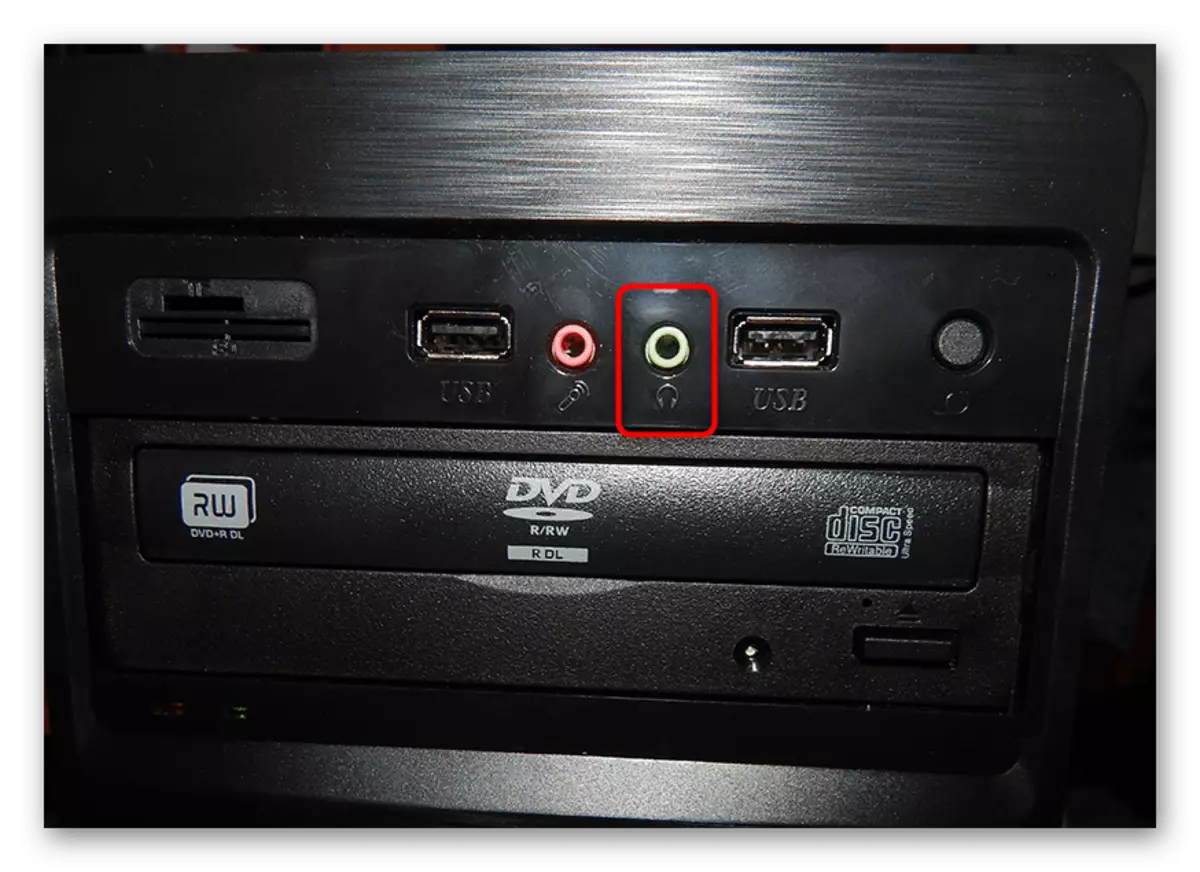
វិធីទី 3: ដំណើរការឧបករណ៍ដោះស្រាយបញ្ហា
ពេលខ្លះមានបញ្ហាជាមួយនឹងប្រតិបត្តិការនៃឧបករណ៍ចាក់ឡើងវិញត្រូវបានផ្សារភ្ជាប់ជាមួយនឹងរូបរាងនៃដំណើរការខុសប្រក្រតីនៅក្នុងប្រព័ន្ធប្រតិបត្តិការ។ វាមិនមែនជាការធ្វើឱ្យទាន់សម័យសម្រាប់អ្នកបើកបរឬការដំណើរការនៃឧបករណ៍និម្មិតដែលត្រូវបានបន្ថែមដោយដៃរបស់អ្នកប្រើប្រាស់។ វាពិបាកក្នុងការស្វែងរកហេតុផលសម្រាប់ការកើតឡើងនៃសំលេងរំខាននៅក្នុងកាសដូច្នេះវាត្រូវបានគេណែនាំឱ្យចាប់ផ្តើមដោះស្រាយបញ្ហា។
- ដើម្បីធ្វើដូចនេះបើកម៉ឺនុយចាប់ផ្តើមហើយចូលទៅកាន់កម្មវិធី "ប៉ារ៉ាម៉ែត្រ" ។
- ចុចលើក្បឿងដែលមានឈ្មោះថា "ប្រព័ន្ធ" ។
- នៅក្នុងបង្អួចថ្មីសូមចូលទៅកាន់ផ្នែក "សំឡេង" ។
- នៅក្រោមផ្ទាំងរំកិលនៃវត្ថុបញ្ជាភាគោតអូប៉ាល័រមានប៊ូតុងដោះស្រាយបញ្ហាដែលអ្នកគួរតែចុចដើម្បីចាប់ផ្តើមដំណើរការនេះ។
- រំពឹងថាការស្កេនឧបករណ៍ដែលបានភ្ជាប់ទាំងអស់។
- ជំហានបន្ទាប់គឺជ្រើសរើសវាគ្មិនដែលមានការងារដែលបណ្តាលឱ្យមានបញ្ហា។ ប្រសិនបើកាសត្រូវបានបន្លិចជាឧបករណ៍ដាច់ដោយឡែកមួយសូមសម្គាល់ពួកគេដោយប្រើសញ្ញាសម្គាល់ហើយបន្តទៅមុខទៀត។
- រង់ចាំព័ត៌មានអំពីកំហុសដែលបានរកឃើញហើយធ្វើតាមអនុសាសន៍ដើម្បីពិនិត្យមើលថាតើវានឹងប៉ះពាល់ដល់ការលុបបំបាត់សំលេងរំខាននៅក្នុងកាសនៅក្នុងកាស។
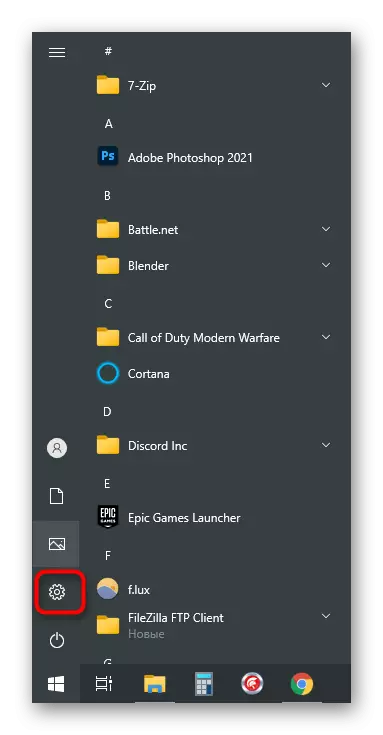
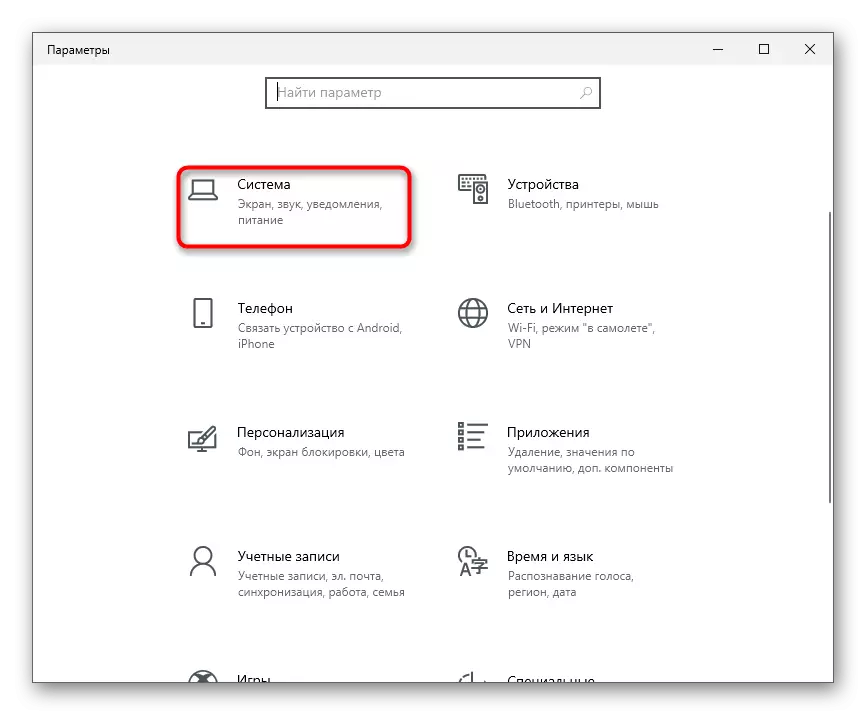
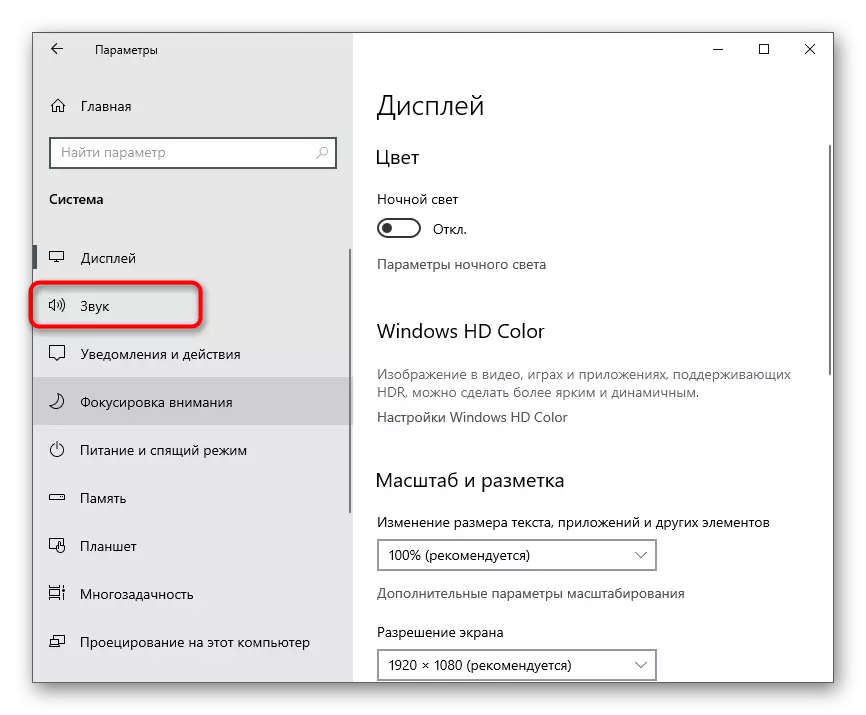
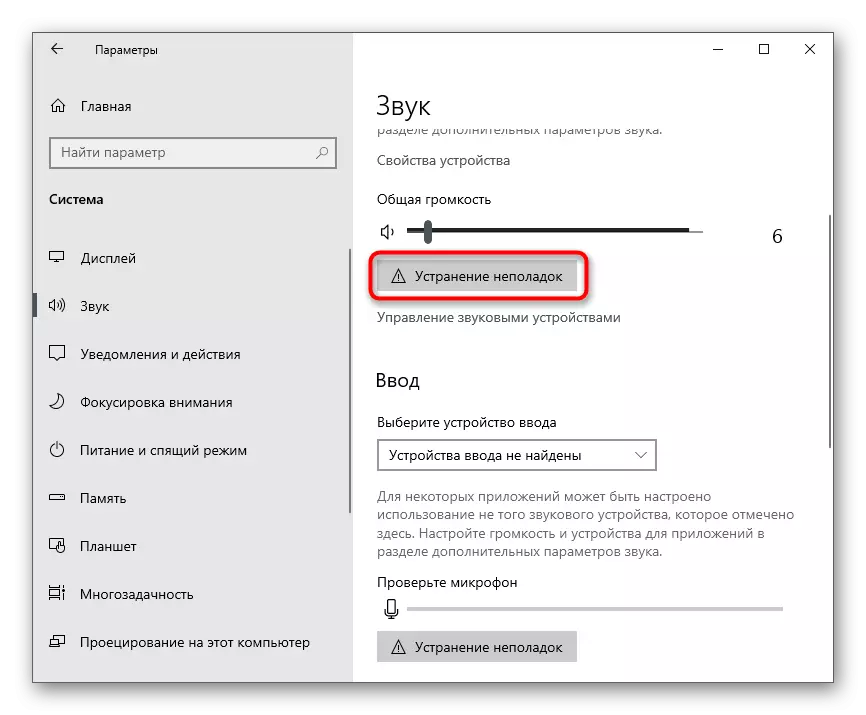
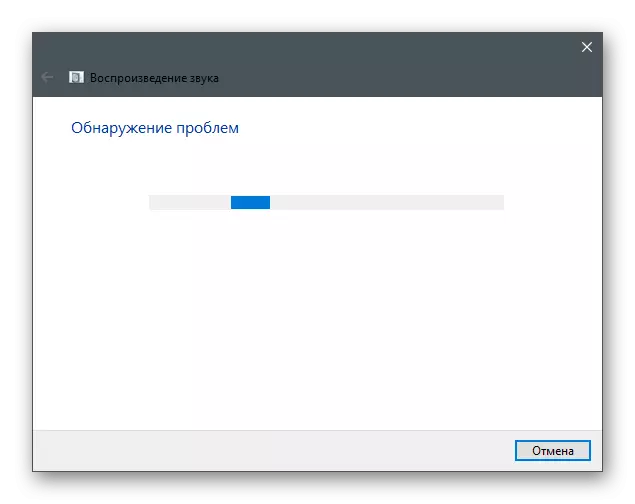
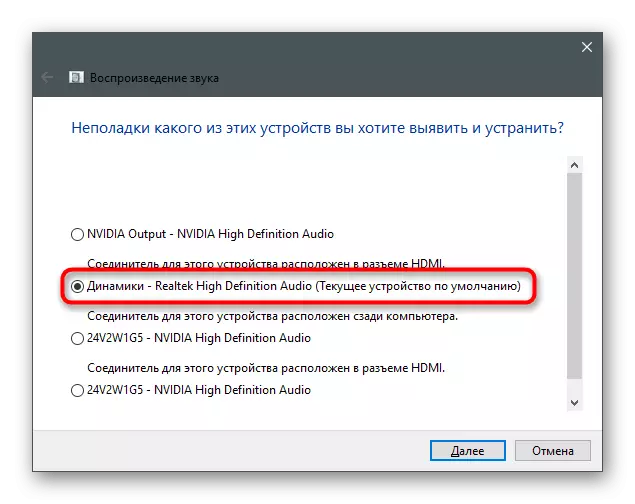
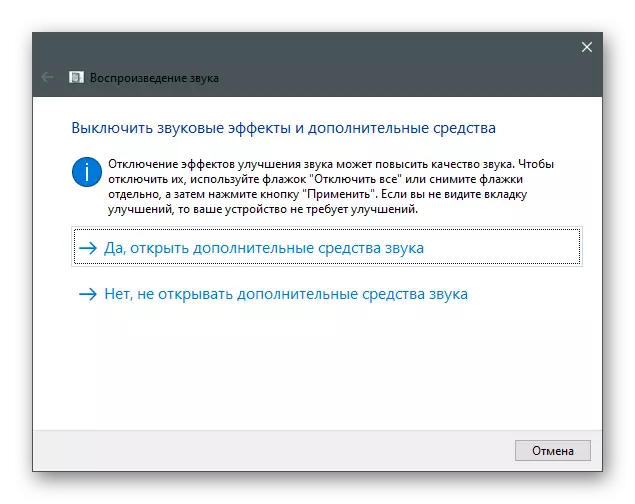
វិធីទី 4: ការធ្វើឱ្យប្រសើរឡើងនូវការកែលម្អ
មូលហេតុមួយក្នុងចំណោមបុព្វហេតុទូទៅបំផុតនៃរូបរាងនៃសំលេងរំខាននៅឧបករណ៍ចាក់ឡើងវិញគឺជាចំនួនដ៏ច្រើននៃការកែលម្អសកម្មឬប្រតិបត្តិការមិនត្រឹមត្រូវរបស់ពួកគេ។ ប្រសិនបើការកែលម្អត្រូវបានកំណត់ដោយដៃវាទំនងជាដោយសារតែវាអ្នកចាប់ផ្តើមលឺសំលេងរំខាន។
- នៅក្នុងសំឡេង "សំឡេង" ដូចគ្នាពេលនេះចុចជួរដេក "លក្ខណៈសម្បត្តិរបស់ឧបករណ៍" នៅក្នុងប្លុក "លទ្ធផល" ។
- ស្វែងរកប្លុក "ការកំណត់ដែលទាក់ទង" ហើយហៅ "លក្ខណៈសម្បត្តិឧបករណ៍កម្រិតខ្ពស់" ។
- ចូលទៅកាន់ផ្ទាំង "ការកែលំអ" ហើយពិនិត្យមើលថាតើផលប៉ះពាល់ណាមួយដែលបានដាក់បញ្ចូលឥឡូវនេះ។ ផ្តាច់ពួកវាទាំងអស់យកសញ្ញាធីកនៅលើផ្ទុយមកវិញ។
- ផ្ទុយទៅវិញអ្នកអាចប្រើធាតុ "បិទដំណើរការបែបផែនសំឡេងទាំងអស់" ។
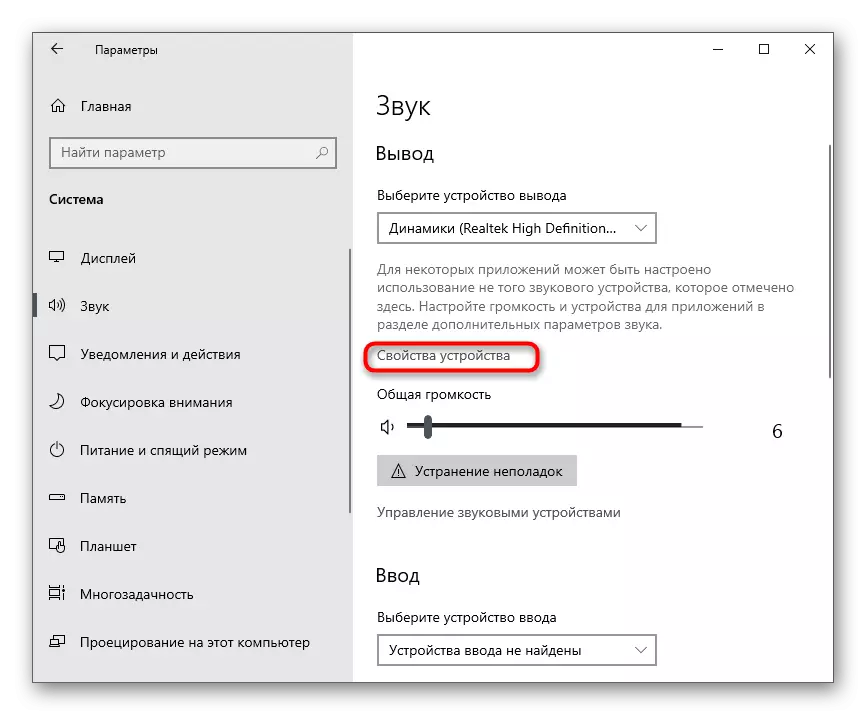
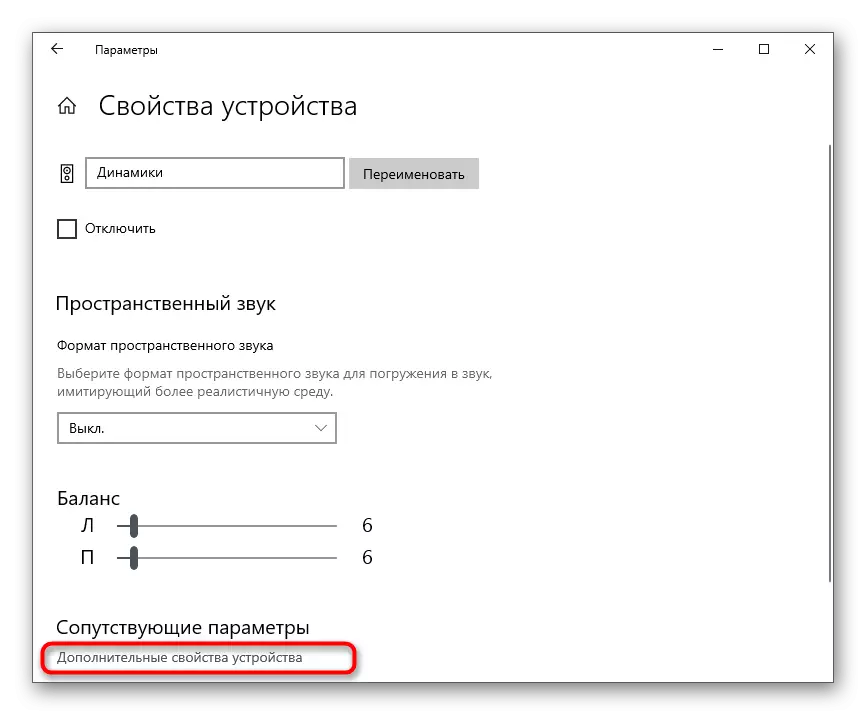
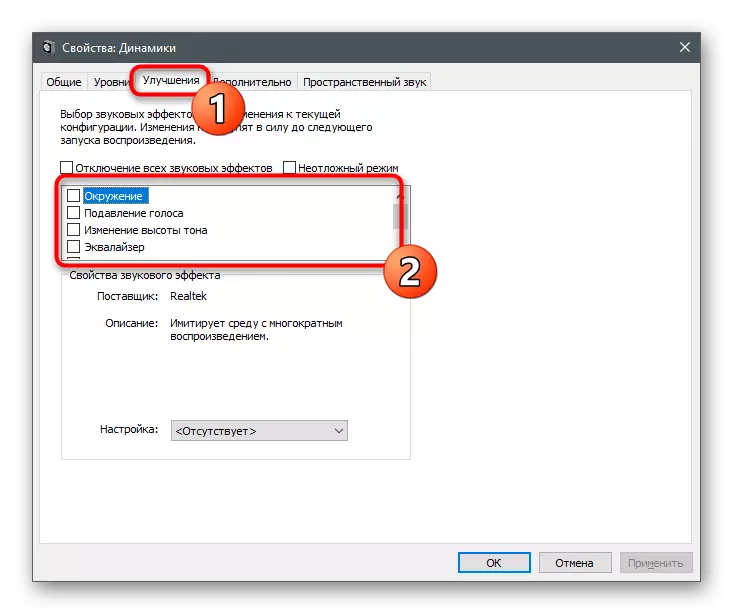
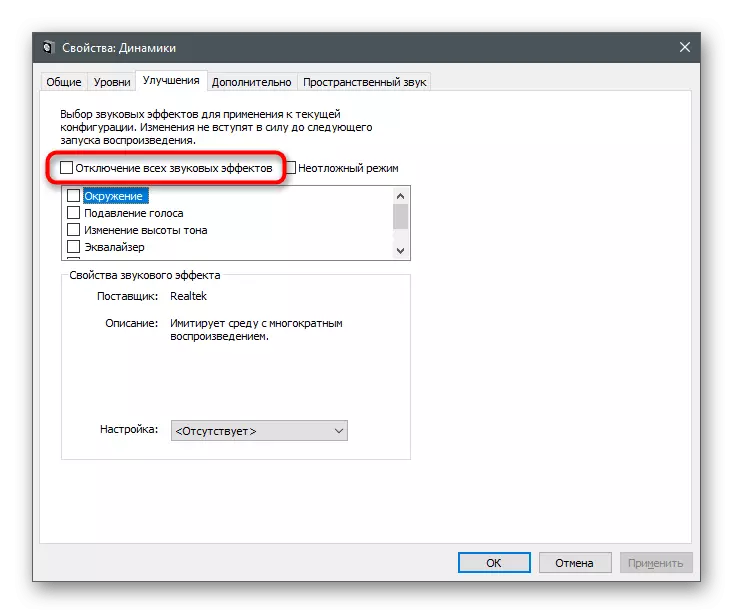
ដោយឡែកពីគ្នាយើងនឹងវិភាគសេចក្តីណែនាំសម្រាប់អ្នកប្រើប្រាស់ដែលបានដំឡើងកម្មវិធីភាគីទីបីដើម្បីគ្រប់គ្រងកាសឬប្រតិបត្តិការគ្រឿងសង្ហារិមឬកាតសំឡេងនៅលើកុំព្យូទ័ររបស់ពួកគេ។ យកនេះលើឧទាហរណ៍នៃកម្មវិធីក្រាហ្វិចពី letek ។
- ដំណើរការកម្មវិធីត្រួតពិនិត្យសំឡេងតាមរយៈរបារភារកិច្ចប្រសិនបើវាស្ថិតនៅក្នុងស្ថានភាពរមៀលឬតាមរយៈឯកសារដែលអាចប្រតិបត្តិបានដោយស្វែងរកវានៅក្នុងម៉ឺនុយចាប់ផ្តើមឬនៅក្នុង "Explorer" ។
- ជ្រើសផ្ទាំងមួយដែលមានអូប៉ាល័រប្រើហើយចូលទៅកាន់ "ឥទ្ធិពលសំឡេង" ។
- ត្រូវប្រាកដថាមិនមានទម្រង់ស្មើគ្នានិងការព័ទ្ធជុំវិញ។ ប្រសិនបើកម្មវិធីគាំទ្រផលប៉ះពាល់ផ្សេងទៀតសូមកំណត់វាឡើងវិញបន្ទាប់មកពិនិត្យមើលការងាររបស់កាស។
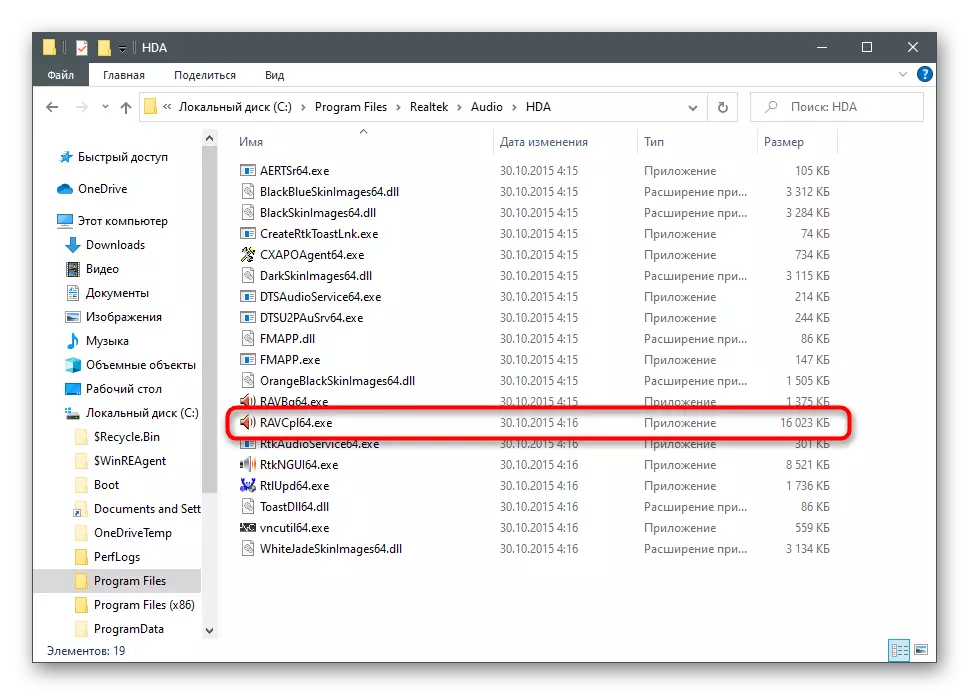
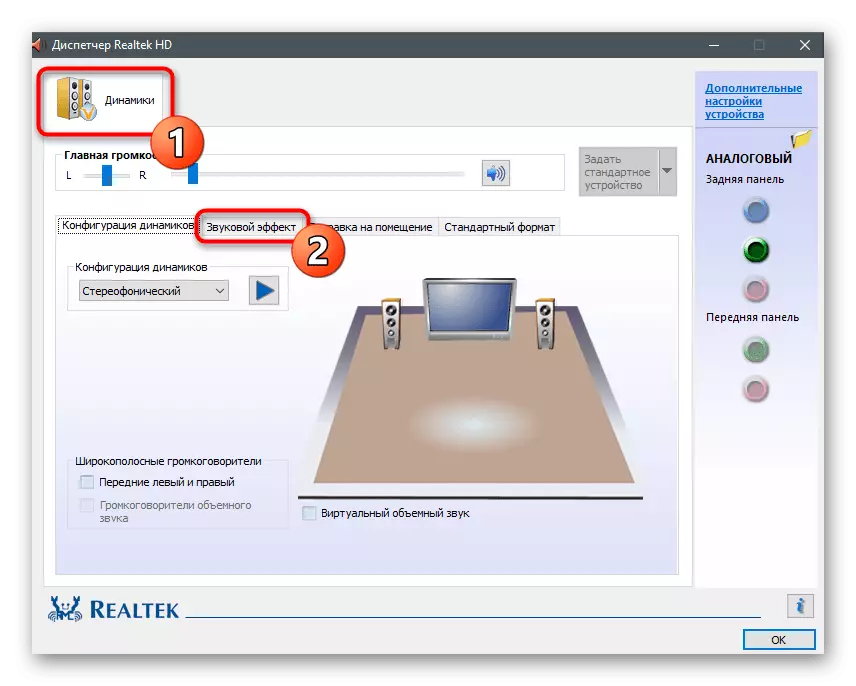
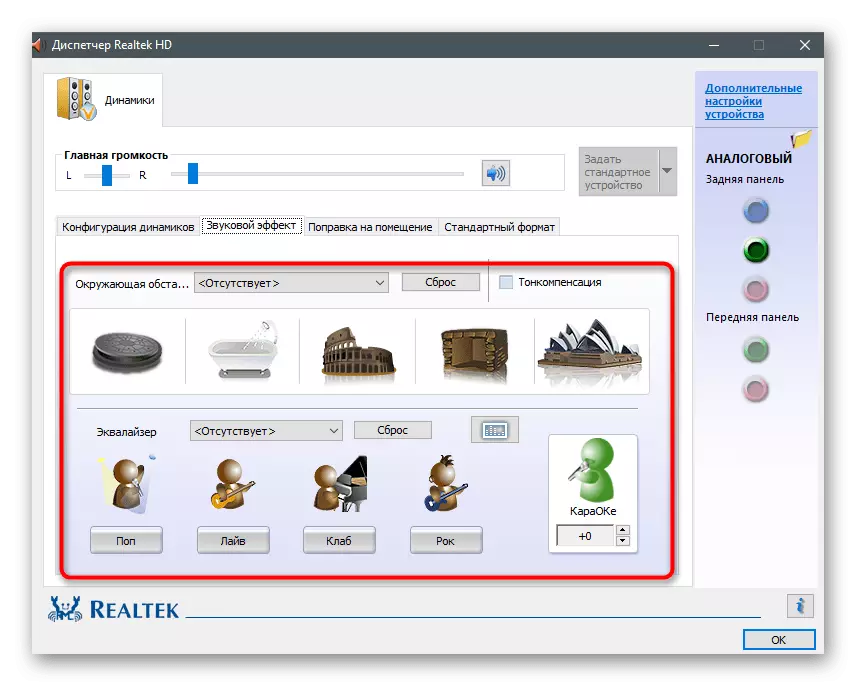
វិធីទី 5: ផ្លាស់ប្តូរប្រេកង់គំរូ
នៅក្នុងការកំណត់កម្មវិធីបញ្ជាកាតសំឡេងសម្រាប់អ្នកនិយាយអ្នកអាចកំណត់ជម្រើសប្រេកង់គំរូមួយ។ ប៉ារ៉ាម៉ែត្រនេះទទួលខុសត្រូវចំពោះការកែច្នៃសំឡេងហើយប្រហែលជាមិនដំណើរការត្រឹមត្រូវទេប្រសិនបើអ្នកជ្រើសរើសជំរើសដែលមិនត្រូវគ្នានឹងឧបករណ៍។ អ្នកអាចពិនិត្យមើលទ្រឹស្តីនេះបានតែដោយការផ្លាស់ប្តូរប៉ារ៉ាម៉ែត្រដែលកើតឡើងដូចនេះ:
- ចូលទៅកាន់ម៉ឺនុយ "លក្ខណៈសម្បត្តិឧបករណ៍" (របៀបធ្វើនេះត្រូវបានបង្ហាញជាជំហានដំបូងនៃវិធីសាស្ត្រមុន) ហើយបើក "លក្ខណៈសម្បត្តិឧបករណ៍កម្រិតខ្ពស់" ។
- នៅក្នុងបង្អួចថ្មីប្តូរទៅផ្ទាំង "កម្រិតខ្ពស់" ។
- ពង្រីកបញ្ជីទម្លាក់ចុះដែលមានជម្រើសទ្រង់ទ្រាយលំនាំដើមទាំងអស់ហើយជ្រើសរើសប្រេកង់គំរូដែលមាននៅខាងក្រោមបន្តិច។
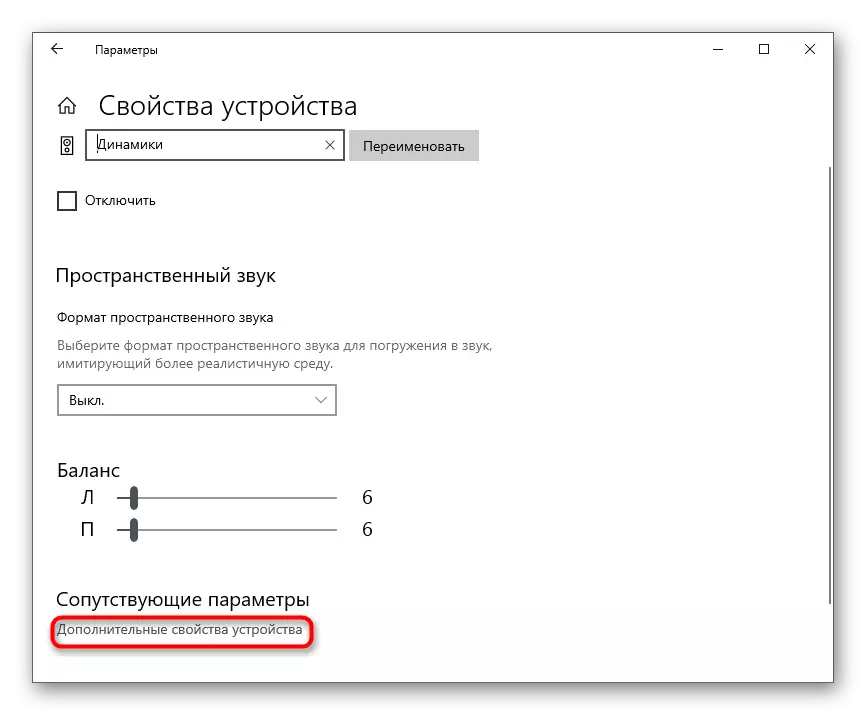
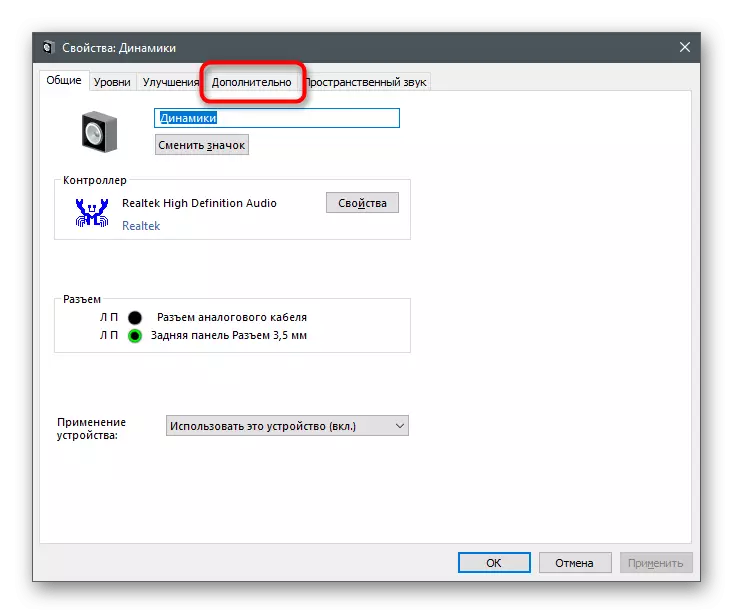
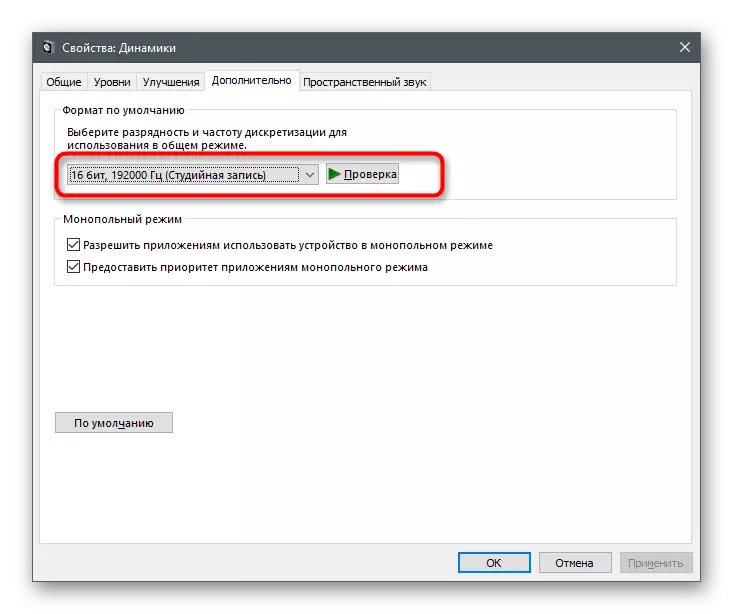
វិធីទី 6: បិទដំណើរការសមាសធាតុកាសដែលមិនបានប្រើ
វីនដូគាំទ្រការភ្ជាប់ជួរឈរនិងកាសខុសគ្នាទាំងស្រុងដូច្នេះសម្រាប់គ្រឿងបរិក្ខារទាំងមូលផ្តល់នូវចំនួនដ៏ច្រើនសម្រាប់សមាសធាតុរបស់ពួកគេរួមមានមីក្រូហ្វូនបញ្ចូលនិងអូប៉ាល័រ។ គ្មានអ្វីដែលចេញពីកាសនេះនៅក្នុងកាសមិនត្រូវបានប្រើទេដូច្នេះវាជាការល្អប្រសើរជាងមុនក្នុងការបិទអ្វីៗគ្រប់យ៉ាងដើម្បីចៀសវាងការរំខាននៃសំលេងរំខាន។
- តាមរយៈផ្នែកដែលធ្លាប់ស្គាល់ "សំឡេង" អ្នកអាចចូលទៅកាន់ "ផ្ទាំងបញ្ជាសំឡេង" ។
- ចុចទ្វេដងលើខ្សែឧបករណ៍អូប៉ាល័រលំនាំដើមដើម្បីបើកលក្ខណសម្បត្តិរបស់វា។
- ចុចលើផ្ទាំង "កម្រិត" ហើយផ្តាច់សមាសធាតុបន្ថែមទាំងអស់ដែលមិនត្រូវបានប្រើក្នុងឧបករណ៍នេះ។
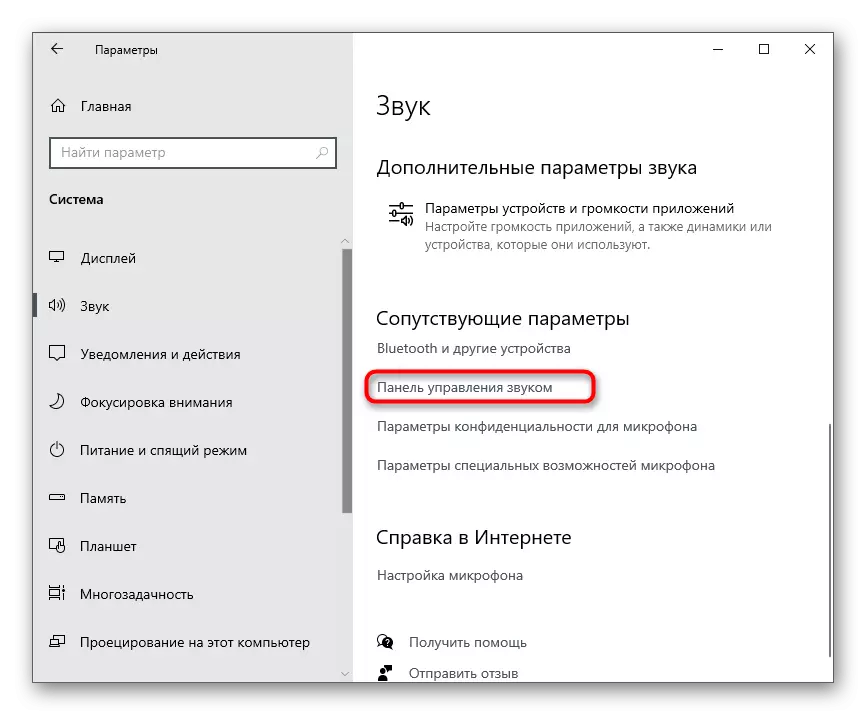
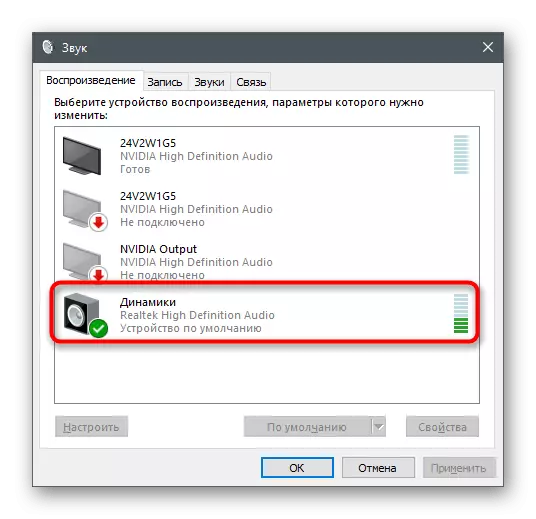
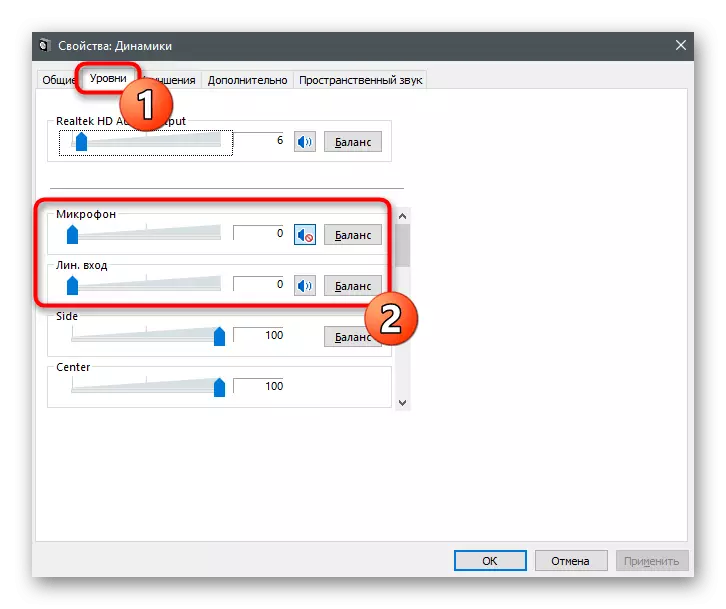
វិធីសាស្រ្ត 7: បិទការធ្វើទស្សនកិច្ចចេញពីមីក្រូហ្វូន
វិធីសាស្រ្តនេះសមស្របសម្រាប់អ្នកដែលប្រើមីក្រូហ្វូនដែលមានកាស។ មុខងារនៃការស្តាប់ពីឧបករណ៍អាចប៉ះពាល់ដល់រូបរាងនៃសំលេងរំខានព្រោះមីក្រូហ្វូនស្ថិតនៅក្នុងស្ថានភាពការងារហើយចាប់យកសំលេងទាំងអស់។ វាចាំបាច់ក្នុងការបិទវាដូច្នេះសម្លេងពីមីក្រូហ្វូនមិនត្រូវបានគេ heard នៅក្នុងកាសទេ។
- ដើម្បីធ្វើដូចនេះបើក "ផ្ទាំងបញ្ជាសំឡេង" ។
- ប្តូរទៅផ្ទាំង "កំណត់ត្រា" ។
- ចុចទ្វេដងលើបន្ទាត់ជាមួយមីក្រូហ្វូនដែលបានប្រើ។
- នៅលើផ្ទាំង "ស្តាប់" ស្វែងរកធាតុ "ស្តាប់ពីឧបករណ៍នេះ" ហើយយកប្រអប់ធីកចេញពីវា។